- (オプション)フリー カメラを作成し、バックグラウンドのあるビューポートをカメラ ビューポートにします。 ヒント: パースマッチのコントロールは、パース ビューポートでも使用できます。ただし、パースマッチはターゲット カメラで機能しません。
 [ユーティリティ](Utilities)パネルに移動します。[ユーティリティ](Utilities)ロールアウトで[パースマッチ](Perspective Match)をクリックします。
[ユーティリティ](Utilities)パネルに移動します。[ユーティリティ](Utilities)ロールアウトで[パースマッチ](Perspective Match)をクリックします。 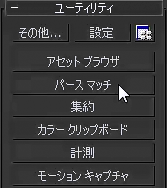
- [パース マッチのコントロール](Perspective Match Controls)ロールアウトで、[消失線を表示](Show Vanishing Lines)をオンにします。
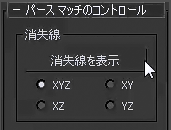
3ds Max のビューポートには、6 つの消失線ギズモが表示されます。
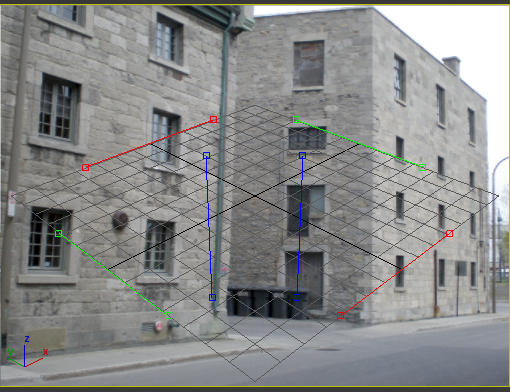
- マウスを使用して、ビットマップのパースとギズモを位置合わせします。
ギズモをドラッグして移動するか、ギズモの終点をドラッグしてサイズを変更します。目標は、ビットマップ シーンの消失点を示すようにギズモを位置合わせすることです。正しい角度で表示されるようにギズモの赤(X)と緑(Y)のペアを配置します。垂直線に位置合わせするように青(Z)ギズモを配置します。
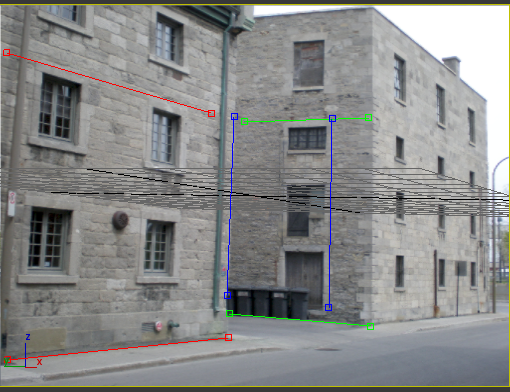
3ds Max f では、シーンのパースがバックグラウンドに位置合わせされるように、カメラの位置が調整されます。
ヒント: バックグラウンドのグラフィックスによっては、6 つのギズモすべてを配置する必要はありません。[消失線](Vanishing Points)領域のラジオ ボタンを使用すると、2 つの軸のみのギズモを表示することができます。パース ギズモを調整する際は、ビューポートのサイズを変更したり、
 ビューポートを最大化または最小化することができます。
ビューポートを最大化または最小化することができます。 - [カメラ調整](Camera Adjustments)
 [水平](Horizontal)および[垂直](Vertical)スピナーを使用して、希望する位置に作図グリッドを配置します。
[水平](Horizontal)および[垂直](Vertical)スピナーを使用して、希望する位置に作図グリッドを配置します。 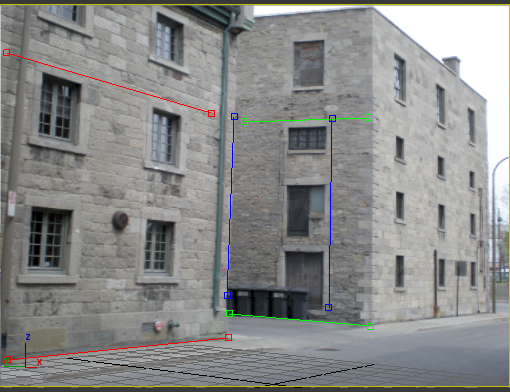 ヒント: [2D パン ズーム モード](2D Pan Zoom mode)を使用すると、消失線ギズモを正確に配置することができます。
ヒント: [2D パン ズーム モード](2D Pan Zoom mode)を使用すると、消失線ギズモを正確に配置することができます。 - バックグラウンドのパースが一致して問題がなければ、[消失線を非表示](Hide Vanishing Lines)をクリックします。

これで、シーン内にオブジェクトを配置するときに、カメラの視点によってオブジェクトがバックグラウンドに一致します。

- 他のパース マッチのコントロールを使用して、カメラの位置をリファインします。
ヒント: パースマッチしたバックグラウンドに対してオブジェクトを配置する場合は、バックグラウンドに影を付けるためにマット/シャドウ/反射マテリアルを使用できます。または[既定値のスキャンライン レンダリング](Default Scanline Renderer)を使用する場合はマット/シャドウ マテリアルを使用できます。 

自転車のジオメトリは、(非表示の)オブジェクトにマット/シャドウ/反射マテリアルで影を付けます。